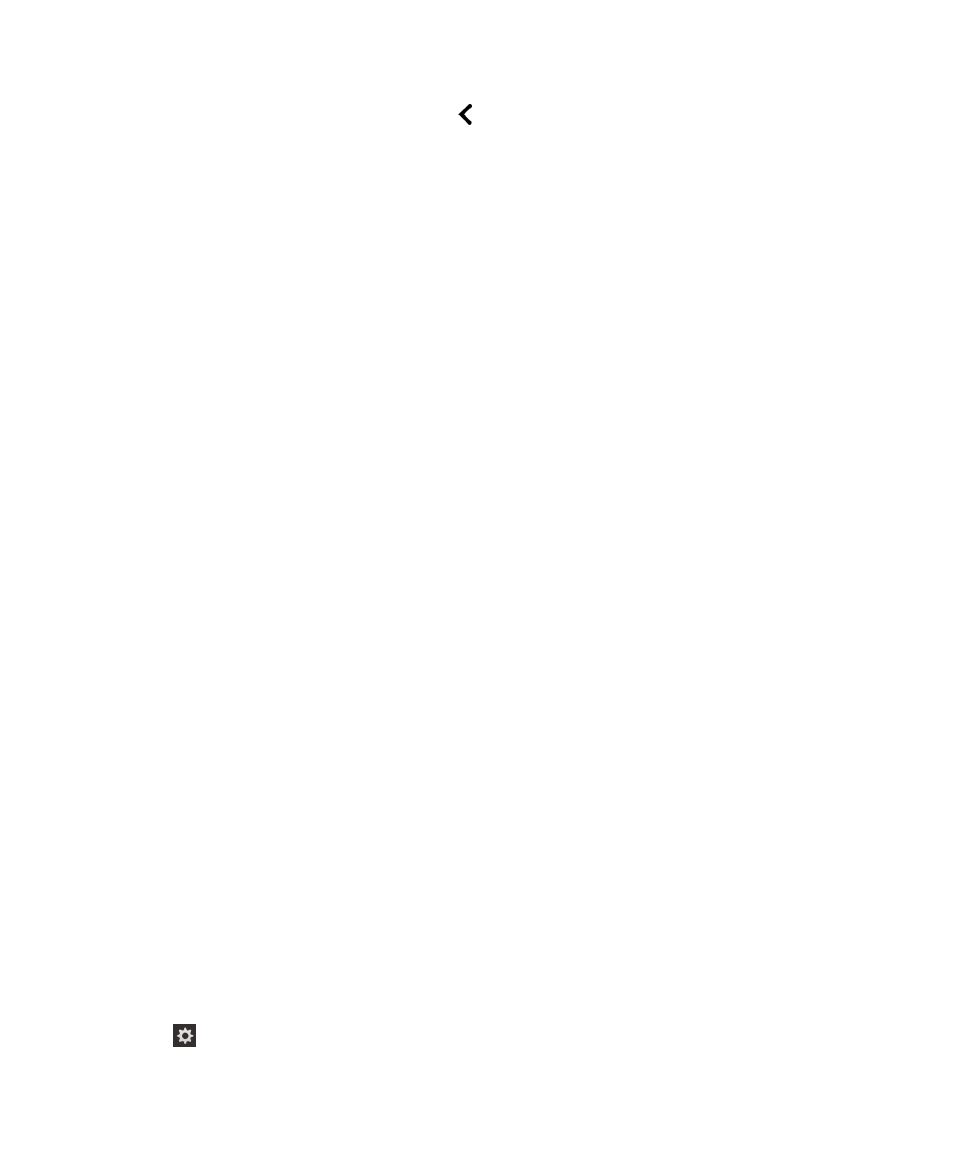
Podesite opširnost teksta ili znakova interpunkcije pomoću postavki
uređaja
1.
Na početnom zaslonu povucite prstom prema dolje s vrha ekrana.
2.
Dodirnite
Postavke da postavite mjesto gledanja. Zatim dodirnite dvaput da aktivirate izbornik Postavke.
Korisnički priručnik
Postavke
203
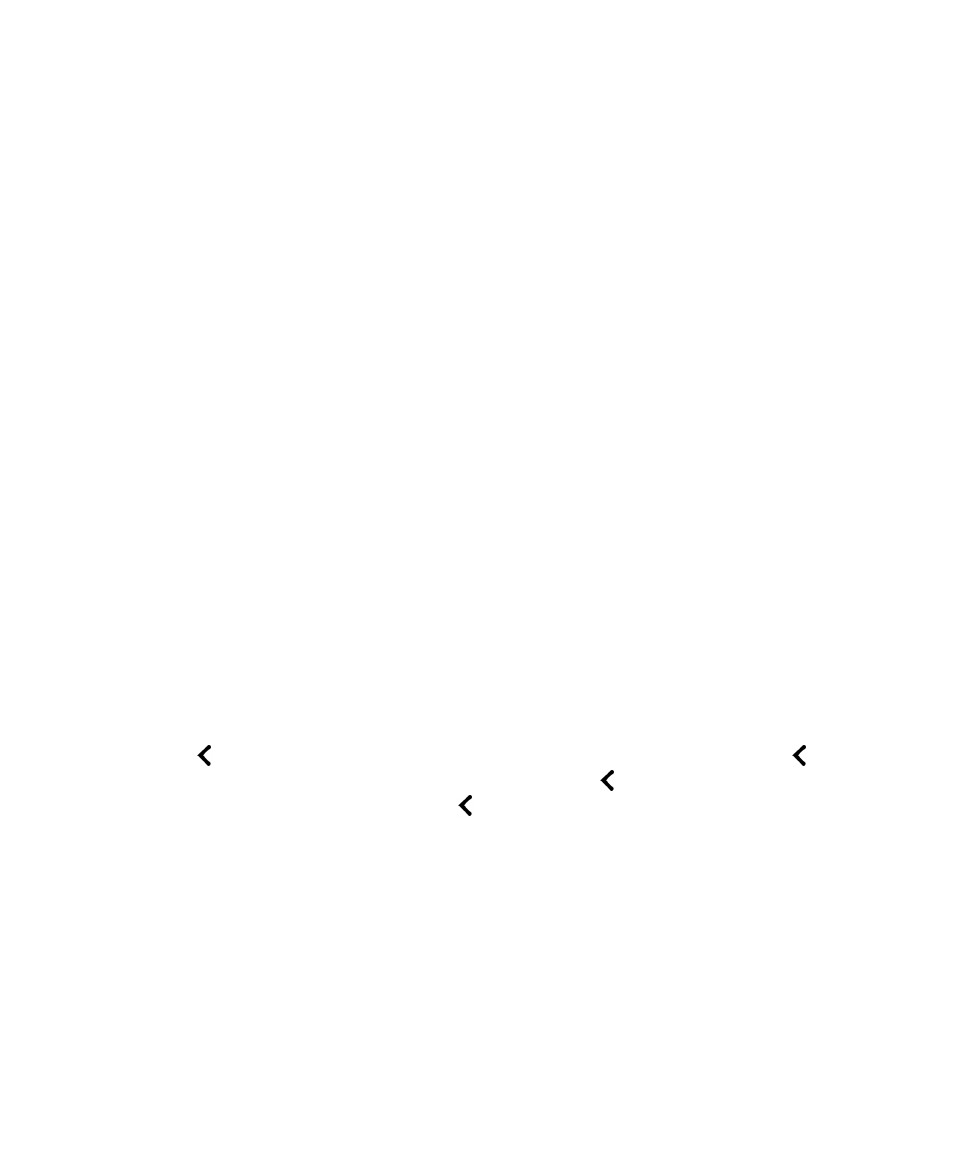
3.
Dodirnite Pristupačnost da postavite mjesto gledanja. Zatim dodirnite dvaput da aktivirate opciju za Pristupačnost.
4.
Dodirnite Screen Reader da postavite mjesto gledanja. Zatim dodirnite dvaput da aktivirate opciju za Screen Reader.
5.
Kako biste podesili opširnost teksta, dovršite sljedeće korake:
a.
Dodirnite Opširnost jednim prstom da postavite mjesto gledanja.
b.
Dodirnite jednim prstom da aktivirate polje Opširnost kao mjesto gledanja i otvorite padajući popis opcija.
c.
Dodirnite jednim prstom i postavite mjesto gledanja ili na visoku opširnost ili na nisku opširnost.
d.
Dvaput dodirnite jednim prstom da odaberete izabrano.
6.
Kako biste podesili opširnost znakova interpunkcije, dovršite sljedeće korake:
a.
Dodirnite Opširnost znakova interpunkcije jednim prstom da postavite mjesto gledanja.
b.
Dodirnite jednim prstom da aktivirate polje Opširnost znakova interpunkcije kao mjesto gledanja i otvorite
padajući popis opcija.
c.
U padajućem popisu dodirnite Ništa ako ne želite nijedan znak interpunkcije zamijeniti izgovorenim
ekvivalentom.
d.
Dodirnite Neki ako sljedeće simbole želite zamijeniti izgovorenim ekvivalentom: # (broj), $ (dolar), % (postotak),
& (i), * (zvjezdica), + (plus), / (kosa crta), = (jednako), @ (et) i ^ (umetanje).
e.
Dodirnite Većina ako uz prethodni popis želite dodati sljedeće simbole: "(znakovi navoda), ( (otvorena mala
zagrada), ) (zatvorena mala zagrada), - (crtica), _ (podvlačenje), : (dvije točke), ; (točka zarez), < (znak lijevog
kuta), > (znak desnog kuta), [ (otvorena srednja zagrada), ] (zatvorena srednja zagrada), \ (obrnuta kosa crta), |
(uspravna crta), ` (akcent ili apostrof), ~ (valovita crta), { (otvorena velika zagrada) i } (zatvorena velika zagrada).
f.
Dodirnite Svi ako želite uključiti sve prethodne popise, plus sljedeće simbole: ? (upitnik) i ! (uskličnik).
g.
Nakon što postavite mjesto gledanja na jednu od opcija u padajućem popisu, dvaput dodirnite jednim prstom da
odaberete.
7.
Zatvorite postavke za BlackBerry Screen Reader na neki od sljedećih načina:
• Povucite prstom prema gore s dna zaslona kako biste minimizirali zaslon. Ako uređaj ima dodirnu plohu,
izbjegavajte njezino dodirivanje kad povlačite prema gore za otključavanje zaslona. Povucite prema gore lijevo ili
desno od dodirne plohe. Dok je mjesto gledanja na minimiziranoj aplikaciji, dvaput dodirnite dvama prstima da
zatvorite aplikaciju.
• Dodirnite
u donjem lijevom kutu zaslona da postavite mjesto gledanja. Zatim dvaput dodirnite
u donjem
lijevom kutu zaslona da se vratite na zaslon Pristupačnost. Dodirnite
u donjem lijevom kutu zaslona da
postavite mjesto gledanja. Zatim dodirnite opet
u donjem lijevom kutu zaslona da se vratite na zaslon Postavke
sustava. Dok je mjesto gledanja na minimiziranoj aplikaciji, dvaput dodirnite dvama prstima da zatvorite
aplikaciju.